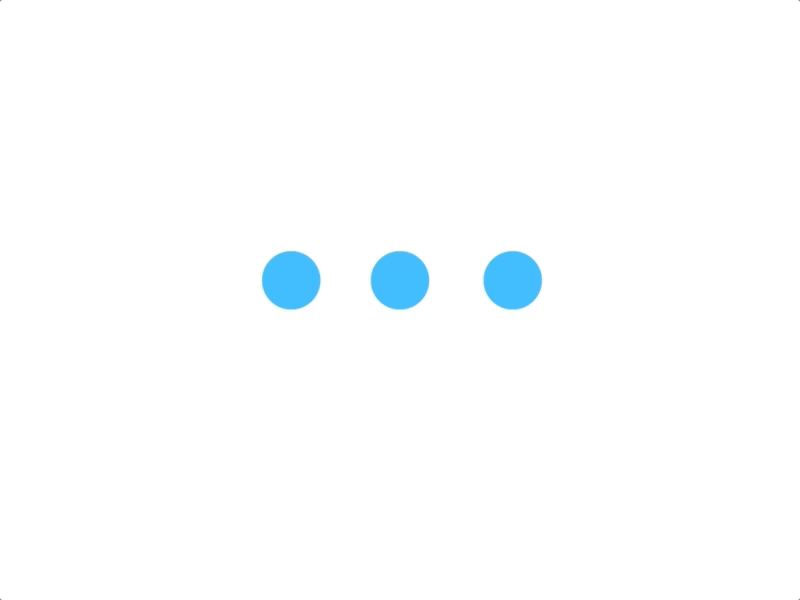
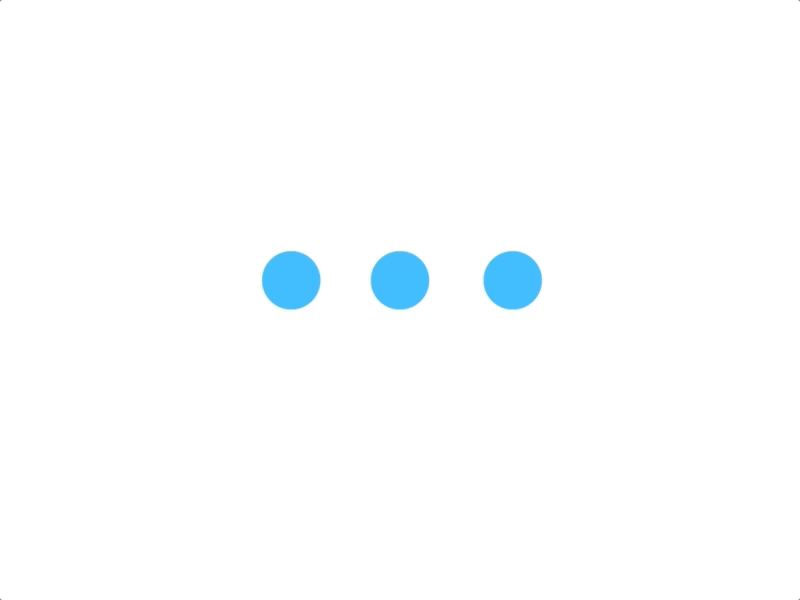

Die Installation eines Druckers wirkt oft unkompliziert, bringt aber vielfältige Herausforderungen und mitunter Frust mit sich. In diesem Artikel beleuchten wir die wichtigsten Schritte, um einen Drucker im 2025 zu installieren, und gehen auf häufige Probleme sowie deren Lösungen ein. Mit unseren Tipps gelingt Ihnen dieser Prozess mühelos – egal, ob es sich um einen Tintenstrahl-, Laser- oder Multifunktionsdrucker handelt. Wir besprechen Auswahlkriterien, Installationsschritte und Methoden zur Behebung von Störungen, die auftreten können. Dieser Artikel soll sowohl Privatnutzern als auch Profis helfen, das Beste aus Ihrem Druckerequipment herauszuholen.
Benötigen Sie Hilfe bei der Installation eines Druckers? Finden Sie schnell einen qualifizierten Dienstleister auf Helplease und profitieren Sie von einem maßgeschneiderten Service für all Ihre Anforderungen. Entdecken Sie die Experten in Ihrer Nähe!Vor der Installation eines Druckers sollten mehrere Kriterien sorgfältig überprüft werden. Zunächst ist es entscheidend, den passenden Druckertyp entsprechend den spezifischen Anforderungen der Nutzer zu wählen. Beispielsweise eignet sich ein Tintenstrahldrucker hervorragend für Gelegenheitsnutzer, die hochwertige Fotos drucken möchten, während ein Laserdrucker für hohe Druckvolumina – insbesondere von Textdokumenten – besser geeignet ist.
Ein weiterer Aspekt ist die Konnektivität. Moderne Drucker bieten verschiedene Anschlussmöglichkeiten, darunter USB, WLAN oder Bluetooth. Je nach Ausstattung Ihres privaten oder beruflichen Netzwerks beeinflusst die richtige Anschlussart erheblich die Benutzerfreundlichkeit.
Auch die Kompatibilität des Druckers mit den von Ihnen verwendeten Betriebssystemen sollte geprüft werden. Vergewissern Sie sich, dass der Drucker die jeweiligen Softwareversionen und Updates unterstützt, um Verbindungs- und Funktionsprobleme zu vermeiden.
Schließlich sollte der Preis für Tintenpatronen oder Tonerkartuschen berücksichtigt werden. Manche zunächst günstige Drucker verursachen hohe Betriebskosten durch teure Verbrauchsmaterialien. Es ist daher ratsam, die Gesamtkosten über die Nutzungsdauer hinweg zu betrachten, bevor Sie sich entscheiden.
Die Wahl zwischen Tintenstrahl und Laser sollte sich am Verwendungszweck orientieren: Tintenstrahldrucker sind ideal für hochwertige Fotoausdrucke, während Laserdrucker für schnelle, wirtschaftliche Textdrucke hervorstechen.
Stellen Sie sicher, dass der ausgewählte Drucker mit Ihren Geräten kompatibel ist und die Anschlussmöglichkeiten bietet, die Ihren täglichen Anforderungen an Bedienkomfort am besten entsprechen.
Die Wahl des richtigen Standorts zur Installation eines Druckers ist entscheidend, um dessen Bedienung zu optimieren. Der Drucker sollte so platziert werden, dass alle Nutzer problemlos darauf zugreifen können. Meiden Sie dunkle Ecken oder überfüllte Bereiche, die den Zugang erschweren.
Berücksichtigen Sie weiterhin die Anforderungen an Belüftung und Temperatur des Geräts – vor allem Laserdrucker entwickeln Wärme. Ein gut belüfteter Raum verlängert die Lebensdauer und optimiert die Funktionsfähigkeit des Geräts.
Ein weiterer Gesichtspunkt ist die Nähe zu Stromanschluss und WLAN-Router, vor allem bei kabellosen Modellen. Vermeiden Sie lange Verlängerungskabel, die die Verbindung instabil machen oder Unordnung am Arbeitsplatz schaffen können.
Stellen Sie außerdem sicher, dass der Aufbau die Bewegungsfreiheit im Raum nicht beeinträchtigt und Papierhandling sowie Bedienvorgänge nicht behindert werden.
Wählen Sie einen Standort, an dem alle Nutzer leicht auf den Drucker zugreifen können, und meiden Sie weit entfernte oder überladene Plätze.
Platzieren Sie Ihren Drucker in einem gut belüfteten Umfeld, um Überhitzungen zu verhindern und den stabilen Betrieb langfristig sicherzustellen.
Die Installation eines Druckers gliedert sich in mehrere wesentliche Schritte. Beginnen Sie damit, den Drucker sorgfältig auszupacken und sämtliches Verpackungsmaterial zu entfernen. Prüfen Sie, ob alle Zubehörteile wie Kabel und Handbücher vorhanden sind.
Schließen Sie nun den Drucker an eine Steckdose an und schalten Sie ihn ein. Folgen Sie den Anweisungen des Displays zur Ersteinrichtung, etwa zur Auswahl der Sprache, Vernetzung und weiteren Grundeinstellungen.
Installieren Sie danach die Tintenpatronen oder Tonerkartuschen gemäß Anleitung. Führen Sie einen Probedruck durch, um die Funktionstüchtigkeit zu prüfen und gegebenenfalls die Druckköpfe zu kalibrieren.
Zum Abschluss installieren Sie die Treiber auf Ihrem Computer. Nutzen Sie dazu die aktuelle Version von der Website des Geräteherstellers, um von allen Updates und Funktionen zu profitieren. Nachdem diese Einstellungen vorgenommen sind, steht dem Drucken nichts mehr im Wege!
Paketieren Sie den Drucker vorsichtig aus, entfernen Sie sämtliche Verpackungen und stellen Sie das Gerät an den gewünschten Platz.
Folgen Sie den Ersteinrichtungsanweisungen am Bildschirm und installieren Sie die nötigen Treiber auf Ihrem Computer, um einen reibungslosen Betrieb sicherzustellen.
Trotz aller vorherigen Maßnahmen treten bei der Druckerinstallation häufig Probleme auf. Zu den häufigsten Schwierigkeiten zählen Fehlermeldungen bezüglich der Treiber, etwa wenn die Software veraltet oder nicht mit dem Betriebssystem kompatibel ist.
Ein weiteres Problem ist die drahtlose Verbindung: Mitunter findet der Drucker das WLAN nicht oder weigert sich, sich zu verbinden. Oft hilft ein Neustart des Druckers oder des Routers.
Auch Fehler bei der Papierzufuhr kommen oft vor, etwa wenn das Papier falsch eingelegt wird. Das führt zu Papierstaus, die frustrierend sein können und oft nur durch Demontage des Papierpfads zu beheben sind.
Nicht zuletzt können Druckprobleme wie unscharfe oder unvollständige Ausdrucke auftreten, meistens durch zu wenig Tinte bzw. Toner oder verschmutzte Druckköpfe. Abhilfe schafft regelmäßige Wartung und Reinigung.
Treiberprobleme und Kommunikationsfehler gehören zu den häufigsten Problemen bei der Installation von Druckern.
Viele Nutzer erleben Schwierigkeiten bei der Papierzufuhr, hervorgerufen durch falsches oder ungenügendes Einlegen.
Um Verbindungsprobleme zwischen Drucker und Computer zu lösen, gehen Sie systematisch vor: Prüfen Sie zunächst, ob der Drucker korrekt angeschlossen und eingeschaltet ist. Überprüfen Sie das USB-Kabel oder das WLAN-Signal. Nutzen Sie eine drahtlose Verbindung, vergewissern Sie sich, dass der Drucker im richtigen Netzwerk ist.
Wird der Drucker am Computer nicht angezeigt, hilft oft das Neustarten von Drucker und Computer. Installieren Sie ggf. die Treiber neu, um sicherzustellen, dass diese aktuell und kompatibel mit Ihrem Betriebssystem sind.
Besteht das Problem weiterhin, werfen Sie einen Blick in das Benutzerhandbuch für spezifische Hinweise. Hilfreich sind auch Online-Foren, in denen Anwender Lösungen für ähnliche Probleme teilen.
Falls keine Maßnahme greift, wenden Sie sich an den Kundendienst des Herstellers, um technische Unterstützung zu erhalten.
Stellen Sie sicher, dass alle Verbindungen – sei es per USB-Kabel oder WLAN – ordnungsgemäß hergestellt sind.
Ein Update oder Neuinstallation der Treiber behebt häufig anhaltende Verbindungsprobleme zwischen Drucker und Computer.
Wenn der Drucker Papier nicht erkennt, ist das frustrierend. Die häufigste Ursache ist eine fehlerhafte Papiereinlage. Achten Sie darauf, dass das Papier korrekt ausgerichtet und in der richtigen Richtung eingelegt ist. Vermeiden Sie es, zu viele Blätter in das Fach zu legen, um Papierstaus zu verhindern.
Auch der verwendete Papiertyp sollte überprüft werden: Viele Drucker erkennen bestimmte Papiersorten nicht, insbesondere wenn das Papier zu dick, zu dünn oder von ungewohnter Qualität ist. Konsultieren Sie das Handbuch, um festzustellen, ob Ihr Papier kompatibel ist.
Verschmutzte oder abgenutzte Einzugsrollen können ebenfalls das Erkennen des Papiers verhindern. Ein vorsichtiges Reinigen mit einem trockenen Tuch hilft oft weiter. Notfalls müssen die Rollen ausgetauscht werden.
Gelegentlich behebt ein Firmware-Update Softwarefehler, die die Papiererkennung beeinträchtigen.
Überprüfen Sie, ob das Papier gemäß den Geräteanweisungen richtig eingelegt und ausgerichtet wurde.
Stellen Sie sicher, dass der verwendete Papiertyp für Ihr Druckermodell geeignet ist, um Inkompatibilitäten zu vermeiden.
Nach der Druckerinstallation sollten einige Grundeinstellungen vorgenommen werden, um einen optimalen Betrieb zu gewährleisten. Konfigurieren Sie die Druckeinstellungen – beispielsweise Standardpapierformat, Druckqualität und Farbeinstellungen. So ist der Drucker stets auf Ihre individuellen Anforderungen abgestimmt.
Überprüfen Sie außerdem die Energiesparoptionen. Viele moderne Drucker verfügen über spezielle Stromsparmodi, deren Aktivierung die Energieaufnahme bei Nichtgebrauch verringert.
Auch die Scan-Einstellungen, sofern Ihr Drucker diese Funktion besitzt, sollten angepasst werden. Legen Sie die gewünschten Dateitypen und Speicherorte für Scans fest.
Zuletzt empfiehlt es sich, die Netzwerkeinstellungen zu kontrollieren, damit der Drucker korrekt im WLAN eingebunden ist und alle Geräte darauf zugreifen können.
Setzen Sie Standardoptionen für Papierformat, Druckqualität und andere Parameter zur Optimierung des täglichen Einsatzes.
Aktivieren Sie Energiespar- und andere Einstellungen, die helfen, den Stromverbrauch während untätiger Zeiten zu senken.
Die einfache Einrichtung eines WLAN-Druckers erfordert wenige Schritte. Platzieren Sie das Gerät zur Ersteinrichtung möglichst nah am Router, um Verbindungsprobleme zu vermeiden. Rufen Sie das WLAN-Menü des Druckers über das Display oder die Tasten auf.
Wählen Sie Ihr WLAN-Netzwerk und geben Sie bei Bedarf das Passwort ein. Viele Modelle bieten eine automatische Einrichtungsoption, die den Ablauf erleichtert. Folgen Sie den Bildschirmhinweisen bis zum Abschluss.
Installieren Sie nach der Konfiguration die Druckersoftware auf Ihrem Computer und achten Sie darauf, die drahtlose Verbindung auszuwählen. Damit fügen Sie den Drucker problemlos ins lokale Netzwerk ein.
Führen Sie schließlich einen Testdruck durch. Sollten Probleme auftreten, sind in der Gerätedokumentation meist hilfreiche Tipps zu finden.
Finden Sie das WLAN-Menü in den Druckereinstellungen, um Ihr Netzwerk zu wählen.
Installieren Sie die Druckersoftware auf Ihrem Computer gemäß Anleitung und wählen Sie die kabellose Option.
Für eine wirkungsvolle Fehlerbehebung am Drucker sind einige Werkzeuge und Hilfsmittel empfehlenswert. Ein PC oder Mobilgerät mit Internetzugang ist unverzichtbar, um Online-Anleitungen aufzurufen oder Treiber herunterzuladen. Viele Druckerhersteller bieten hilfreiche Support-Angebote auf ihrer Webseite.
Ein Satz Schraubendreher und Reinigungsutensilien wie ein Mikrofasertuch sind praktisch für kleinere Reparaturen und die Reinigung von Rollen oder Druckköpfen.
Auch eine Diagnosesoftware, die oft dem Drucker beiliegt, unterstützt beim Erkennen und Lösen von Problemen.
Halten Sie das Benutzerhandbuch griffbereit, da es wertvolle Informationen zu spezifischen Fehlern und deren Beseitigung enthält.
Mit Internetzugang erschließen sich zahlreiche Online-Ressourcen für die Fehlerdiagnose.
Reinigungs- und Wartungswerkzeuge sind unerlässlich, um einfache Reparaturen durchzuführen und das Gerät in gutem Zustand zu halten.
Das Aktualisieren von Druckertreibern ist entscheidend für einen einwandfreien Betrieb. Um die Treiber im 2025 auf den neuesten Stand zu bringen, besuchen Sie zunächst die Webseite des Druckerherstellers. Suchen Sie die Support- oder Treiber-Download-Sektion.
Ermitteln Sie Ihr Druckermodell und laden Sie den aktuellen Treiber herunter. Folgen Sie den Installationsanweisungen, falls notwendig inklusive Neustart des PCs.
Alternativ können Sie auch den Gerätemanager Ihres Betriebssystems nutzen, um Treiberupdates automatisch zu suchen. Das erleichtert Aktualisierungen, ohne direkt auf die Herstellerseite zugreifen zu müssen.
Prüfen Sie regelmäßig auf Updates, da neue Treiber Fehler beheben, die Leistung verbessern und neue Funktionen bieten. So bleibt Ihr Drucker stets effizient im Einsatz.
Besuchen Sie die Homepage des Herstellers, um den neuesten, zu Ihrem Modell passenden Treiber herunterzuladen.
Mit dem Gerätemanager Ihres Betriebssystems lassen sich Treiberupdates für Ihren Drucker suchen und installieren.
Während der Druckerinstallation können typischerweise Fehler auftreten. Für jede Fehlermeldung gibt es verschiedene Ansätze. Erkennt der Drucker z.B. das WLAN nicht, überprüfen Sie das WLAN-Passwort sowie die Signalreichweite.
Treten Fehler wie leere Seiten auf, kontrollieren Sie, ob die Tintenpatronen korrekt eingesetzt und ausreichend gefüllt sind.
Bei Kompatibilitätsproblemen finden Sie oft auf der Herstellerseite Updates oder gezielte Hinweise zum jeweiligen Installationsproblem.
Bei anhaltenden Blockaden starten Sie Drucker und Rechner neu, um die Verbindung zurückzusetzen. Dies kann oft schon einfache Fehler beheben.
Stellen Sie sicher, dass der Drucker korrekt mit dem WLAN verbunden ist, um Kommunikationsfehler zu verhindern.
Besuchen Sie die Webseite des Herstellers, um spezifische Lösungsansätze für häufige Installationsfehler Ihres Modells zu finden.
Die vorbeugende Wartung eines Druckers ist essenziell für eine lange Lebensdauer und einwandfreie Funktion. Reinigen Sie regelmäßig das Geräteinnere und -äußere mit schonenden, nicht-abrasiven Mitteln. So verhindern Sie das Ansammeln von Staub und Tintenrückständen, die die Performance beeinträchtigen können.
Behalten Sie die Tintenfüllständer im Blick und ersetzen Sie leere Patronen rechtzeitig, um Betriebsunterbrechungen zu vermeiden. Moderne Geräte melden Ihnen meist einen niedrigen Tintenstand automatisch.
Drucken Sie regelmäßig Testseiten, um nicht nur die Funktionalität zu überprüfen, sondern auch die Druckköpfe in gutem Zustand zu halten.
Befolgen Sie zudem die Herstellerhinweise zu Treiber- und Firmware-Updates, um technische Probleme durch Sicherheits- oder Performance-Aktualisierungen zu umgehen.
Eine gründliche und regelmäßige Reinigung bewahrt den Drucker vor Staubablagerungen und verlängert seine Lebensdauer.
Überprüfen Sie regelmäßig die Tintenfüllstände, um unvorhergesehene Druckausfälle zu vermeiden.
Die Installation eines Druckers mag auf den ersten Blick einfach erscheinen, erfordert aber viel Aufmerksamkeit für Details, um Probleme zu vermeiden. Mit den richtigen Auswahlkriterien, einer optimalen Standortwahl, präzisen Installationsschritten und Kenntnis über die Problemlösung werden Sie Ihren Drucker in vollem Umfang nutzen. Vorbeugende Wartungsmaßnahmen sichern zudem Langlebigkeit und zuverlässige Funktion – für ein angenehmes Druckerlebnis im Alltag.
Ob Sie schnelle Hilfe benötigen oder Ihre Dienstleistungen anbieten möchten: Helplease ist Ihre Lösung! Laden Sie die App herunter, um auf qualifizierte Experten oder neue Kunden mit nur einem Klick zuzugreifen – vereinfachen Sie Ihren Alltag! Jetzt verfügbar auf iOS und Android!